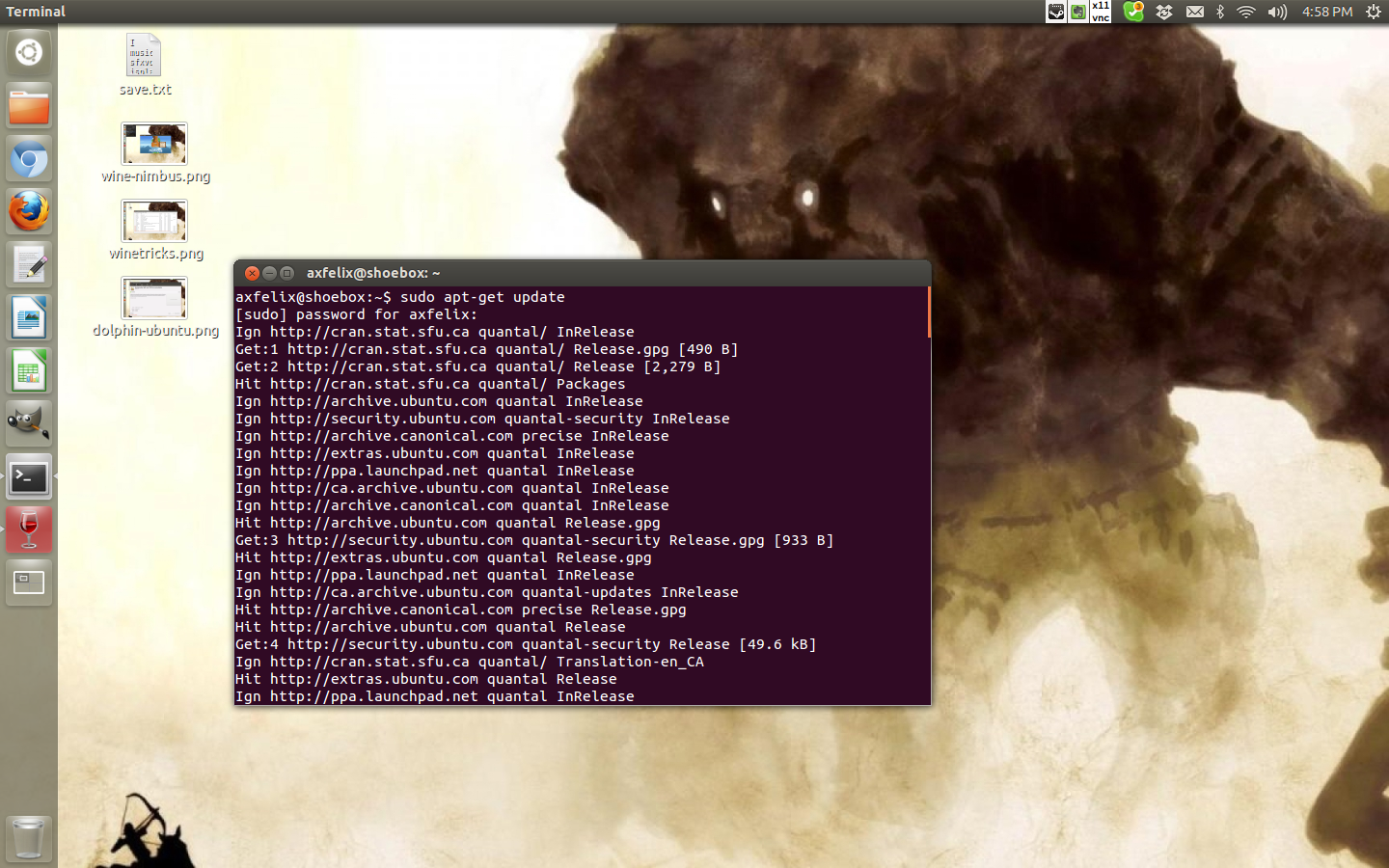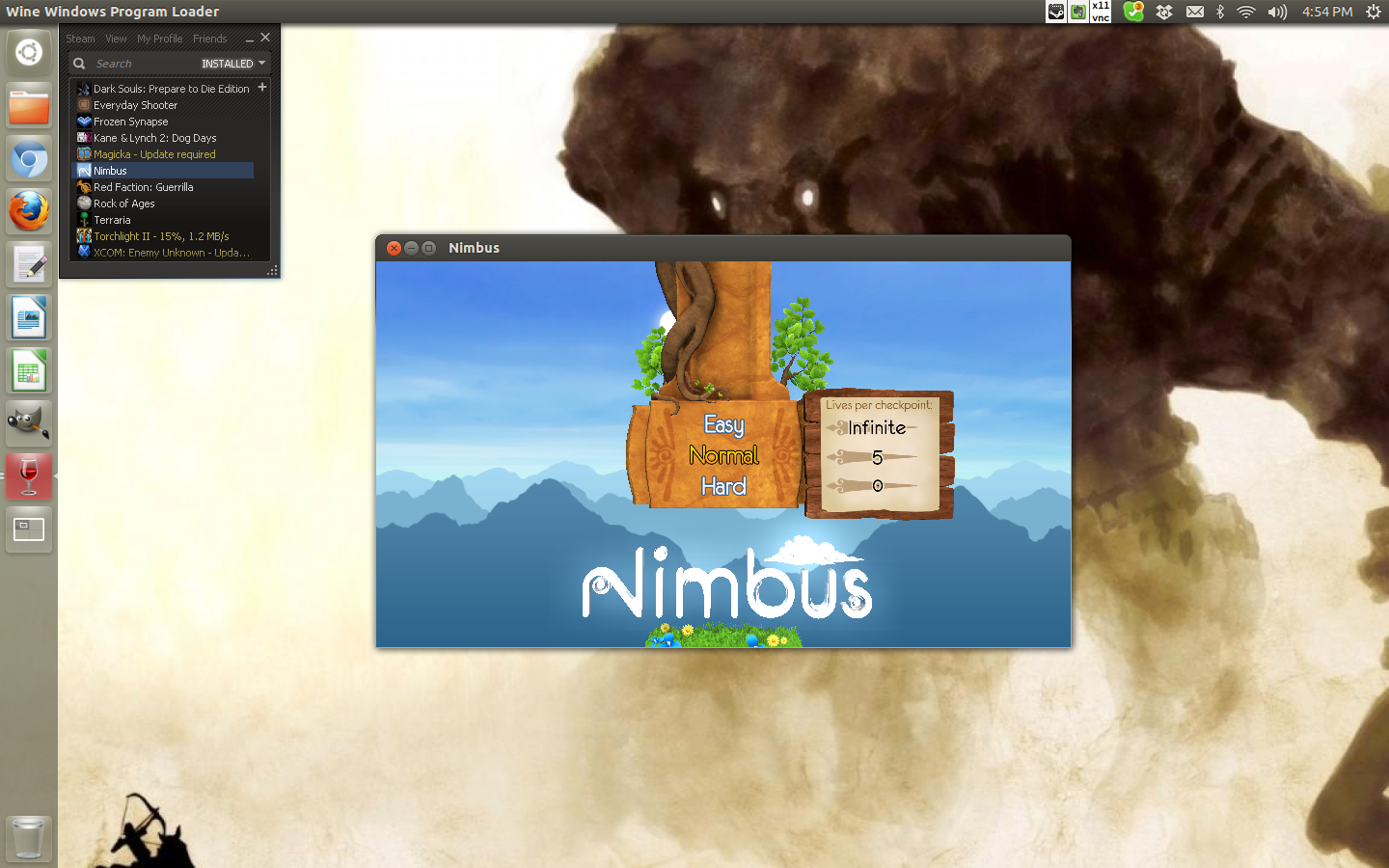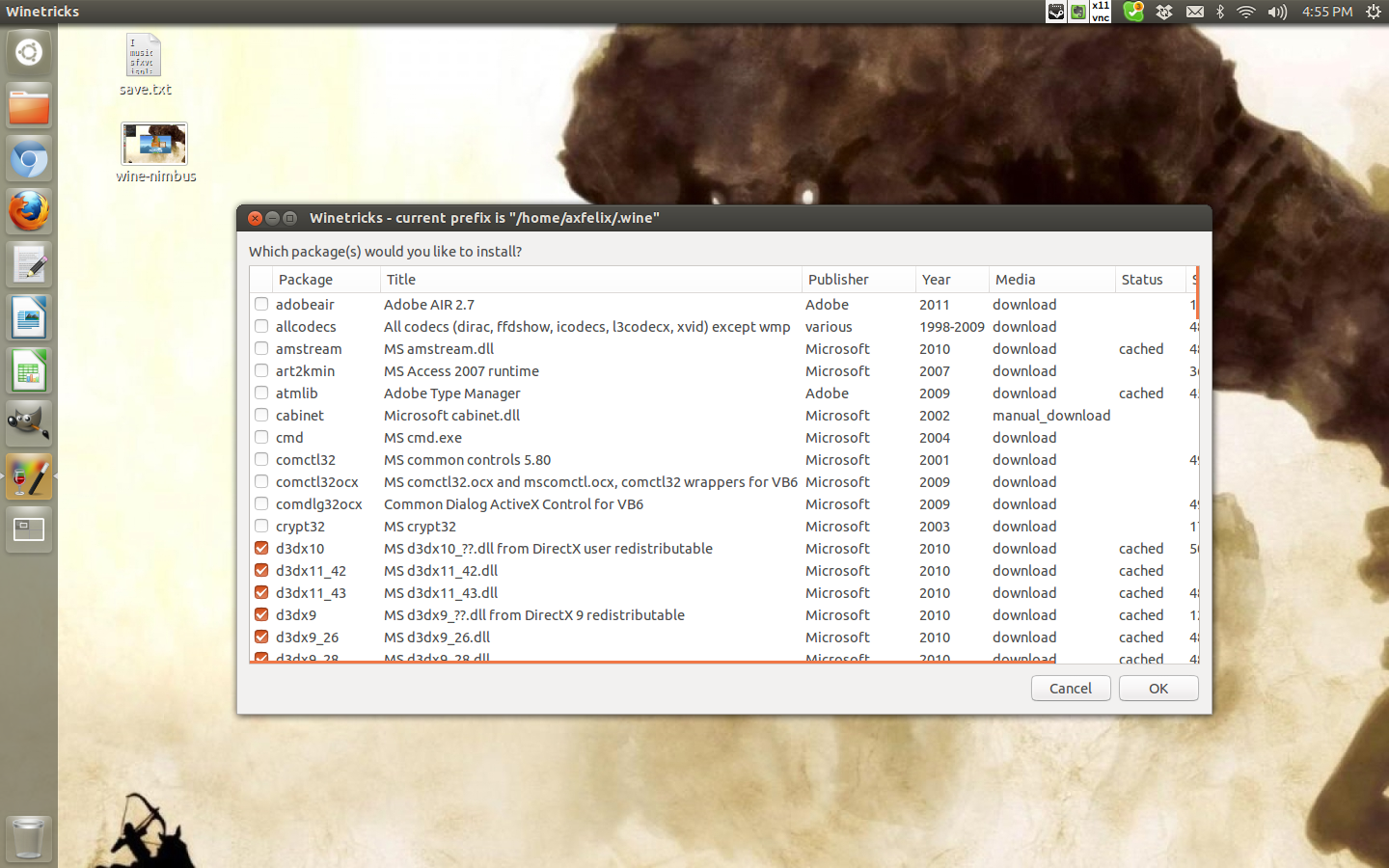글 수 369
리눅스 게이밍 가이드 1부 : 게임을 위한 환경 설정
Alex Garnett | PCWorld
 자,
리눅스(Linux)로 게임을 하고 싶다. 이런... 자, 이제 진정한 컴퓨팅이 무엇인지 보여줄 테니 준비하기 바란다.
컴파일(Compile)이란 걸 해 본 적은 있는가? 1990년대에 유행하던 그 컴파일말이다. 아니, 혹시 컴파일이란 걸 본 적은
있는가?
자,
리눅스(Linux)로 게임을 하고 싶다. 이런... 자, 이제 진정한 컴퓨팅이 무엇인지 보여줄 테니 준비하기 바란다.
컴파일(Compile)이란 걸 해 본 적은 있는가? 1990년대에 유행하던 그 컴파일말이다. 아니, 혹시 컴파일이란 걸 본 적은
있는가?
겁을 주려던 의도는 아니었다. 사실, 리눅스는 점차 사용자 친화적으로
변모하고 있으며, 최근에 밸브(Valve)가 개발한 리눅스용 스팀(Steam)을 보았다면 PC를 게임용 플랫폼으로 사용하기 위해서
아직도 윈도우가 필요한지에 대해 다시 한 번 생각하게 될 것이다.
솔직히 말하자면, 아직 윈도우가 필요하며, 여전히 하드웨어에
의존적이다. 그래도 전반적으로 리눅스를 탄탄한 게임용 플랫폼으로 볼 수 있는 수준이 된 것은 사실이다. 이런 이야기를 전에도
들어본 적이 있겠지만, 지금도 여전히 그 말을 하고 있는 것이다.
이를 증명하기 위해서 우리는 사용하는 하드웨어의 종류에 상관없이 리눅스
PC에서 최신 PC 게임을 즐길 수 있는 방법에 관해 설명하도록 하겠다. 오늘은 이론의 여지가 있기는 하지만, 가장 인기 있는
사용자 친화적인 리눅스 버전인 최신 우분투(Ubuntu 12.10)를 기준으로 설명할 것이며, 이 외에도 민트(Mint) 등 기타
데비안(Debian) 기반의 리눅스 배포판에도 그래도 적용할 수 있을 것이다.
우선, 이미 리눅스를 설치했다고 가정하도록 하겠다. 사실, 준비는 이것으로 끝이다. 특별한 전문지식이 필요한 것은 아니면 터미널(Terminal)에 약간의 명령어만 입력해주면 완성이다.
컴파일은 생략하도록 하겠다. 약속한다.
리눅스 컨닝 페이퍼
여기서 초보 리눅스 사용자들을 위해 중요한 용어를 간략하게 짚고 넘어가자.
WINE(WINE Is Not an
Emulator, 리눅스 사용자들은 재치가 넘친다)은 리눅스에서 윈도우 프로그램을 구동하기 위해 사용하는 호환성 계층이다. 현재
개발된 지 15년이나 지났으며, 오피스(Office) 등 매일 사용하는 프로그램에서도 아무런 문제를 발생시키지 않는다. 하지만
본래는 게임으로 위해 개발되었다.
PPA(Personal Package
Archive)는 특정 버전의 리눅스를 위한 하나 이상의 사전 탑재 애플리케이션을 포함하는 웹 주소이며, 리눅스 정신에 입각하여
무료로 배포된다. PPA를 사용하여 서드파티 소프트웨어를 설치하면 호환성 문제 해결에 도움이 되며, 패치를 자동으로 업데이트할 수
있다.
sudo(Super-User DO)는
터미널 명령어 앞에 사용하는 명령어로 드라이버 설치 등 시스템의 중요한 부분을 변경하기 위한 사용자 권한을 확보한다. 자주
사용하기는 하지만 너무 간단하게 생각하지 않았으면 한다. 항상 이 명령어를 입력해야 하는 이유가 있으니까.
이제 시작해보자
우선, 적절한 그래픽 드라이버를 설치해야 한다. 자신의 그래픽
드라이버에 관해서 알아야 한다. 가능한 한 쉽게 설명할 테니, 한 번만 고생하면 된다. 리눅스에서 사용할 비디오 카드를 찾을 때
가장 중요한 것은 출시된 지 최소한 1년이 지난 중급 수준의 지포스(Geforce) 카드를 찾는 것이다. 현재, 이에 해당하는
카드는 약 175달러에 판매되고 있는 지포스 GTX 560 Ti이다. 이미 다른 카드를 갖고 있다 하더라도 너무 걱정할 필요는
없다. 다음 단계로 넘어간다.
리눅스에서 지포스 드라이브 찾기
앞서 말했듯이 이것이 가장 간단하고 호환성이 보장되는 옵션이다. 터미널을 실행시키고 다음의 명령어를 입력하자(Ctrl+Shift+V 를 눌러 복사하여 붙여 넣을 수 있다). 단, 매 명령어마다 반드시 엔터(Enter)키를 누른다.
sudo add-apt-repository ppa:ubuntu-x-swat/x-updates
sudo apt-get update
sudo apt-get install nvidia-current
이제 재부팅만 하면 된다. 앞으로 업데이트도 자동으로 설치된다.
인텔의 HD 그래픽스 또는 HD 6XXX 시리즈보다 오래된 AMD 라데온
엔비디아의 GPU가 없다면 리눅스 드라이버를 얻기가 좀 더
까다로워진다. 엔비디아는 오픈소스 드라이버를 공개해 리눅스 커뮤니티에 맡기기보다는 자체적인 리눅스용 드라이버를 공개한다. 좋든
싫든 엔비디아는 꽤나 안정적인 드라이버를 제공하기 때문에 일반적으로 리눅스용 공식 드라이버가 가장 안정적이다. 한편, 인텔과
AMD는 드라이버를 오픈소스 코드로 공개하기 때문에 커뮤니티에서 가장 빠른, 하지만 조금 덜 안정적인 버전을 얻게 된다.
단점 : 이런 드라이버들이 꽤나 잘
만들어진 것은 사실이지만 어디까지나 비공식적인 경로로 개발된 것이다. 윈도우에서의 성능이 그대로 구현된다는 보장이 없으며,
엔비디아의 드라이버보다 성능이 떨어질 수 있다. 하지만 그렇게 큰 문제가 발생하지는 않을 것이다.
이제 터미널을 열고 다음을 입력하여 스스로 직접 확인해 볼 차례이다:
sudo add-apt-repository ppa:oibaf/graphics-drivers
sudo apt-get update
sudo apt-get dist-upgrade
재부팅한다. 리눅스 PPA 덕분에 이 드라이버의 업데이트도 자동으로 설치된다.
AMD 라데온 HD 6xxx 이상
신형 라데온 GPU를 사용하는 경우, 약간 다른 방식으로 드라이버가
업데이트된다. AMD의 리눅스용 오픈소스 드라이버는 다소 늦게 개발되는 경향이 있어 해당 제조업체가 신형 카드를 위한 클로즈드
소스(Closed Source) 리눅스 드라이버를 제공한다.
엔비디아의 공식 리눅스 드라이버와 비교하여 이런 드라이버는 좀 더 많은 TLC를 사용하며 윈도우에서 만큼의 성능을 내지 못할 수도 있지만, 한 번 시도해보기 바란다. 게임에 따라서는 전혀 차이가 없을 수도 있다.
브라우저로 AMD의 웹 사이트를 방문하고 드롭다운 메뉴에서 자신의
비디오 카드와 OS(대부분의 경우에 Linux x86_64)를 선택한다. 해당 파일을 다운로드하고 윈도우에서와 마찬가지로
데스크톱에 압축을 푼 후, 터미널을 열고 다음을 입력한다.
cd Desktop
sudo sh amd-driver-installer-catalyst-12.10-x86.x86_64.run
AMD의 설치 프로그램이 실행되고 카탈리스트 컨트롤 센터가 AMD
드라이버의 환경을 설정한다. 우분투 PPA에서 받은 드라이버가 아니기 때문에(드라이버가 아예 없는 것은 아니지만 항상 최신으로
유지되는 것이 아니기 때문에 사용하지 않기로 한다) 자동 업데이트가 되지 않을 수도 있지만, 카탈리스트 컨트롤 센터의 업데이트
옵션을 이용해 주기적으로 새로운 업데이트를 확인할 수 있다.
재부팅한다. 휴! 이제 과정의 절반을 마쳤다.
2부에서는 게임을 어디서 어떻게 구해서 어떻게 실행해야 하는지, 그리고 주요 트러블슈팅 방법까지 살펴본다.
와인(Wine) 설치 및 환경 설정하기
리눅스로 포팅된 게임을 주로 즐긴다 하더라도 와인은 윈도우 없이 게임을 즐길 수 있는 유용한 툴이므로 설치하는 것을 권장한다.
설치도 매우 간단하다. 터미널을 열어 다음의 명령어를 입력한다.
sudo add-apt-repository ppa:ubuntu-wine/ppa
sudo apt-get update
sudo apt-get install wine1.5
sudo apt-get install winetricks
그러면 다른 패키지의 설치 여부도 물어볼 것이다. 모든 설치하도록
한다. 이쯤 되면 우분투의 단축키를 배우는 것이 좋다. 키보드에서 윈도우 키를 누르고(그렇다. 참, 아이러니하다. 이 키에는
어김없이 윈도우 로고가 표시되어 있으며, 리눅스 문서에서는 이 키를 "슈퍼(Super)" 키로 지칭하고 있다)
"winetricks"를 입력한 후 엔터를 누른다. 와인트릭스(Winetricks)의 인터페이스가 실행된다.
와인트릭스는 와인과 함께 설치되는 작은 프로그램으로 필요한 윈도우
라이브러리를 찾아내고 윈도우 XP나 7을 위한 버전을 설치해야 하는지 확인할 필요 없이 신속하게 설치할 수 있는 기능을 제공한다.
실행이 되면, 기본 와인프리픽스 선택하기(Select the default wineprefix)를 체크 표시하고 OK를 누른 후
윈도우 DLL이나 구성요소를 설치하고 OK를 다시 누른다.
문제를 최소화하기 위해 해당 목록에서 다음의 패키지를 선택한다:
- “d3dx”로 시작하는 모든 것
- quartz
- vcrun2005, vcrun2008, vcrun2010
- wininet
- xact, xact_jun2010, xinput
- 선택적으로 dotnet3.5. 당장은 이 부분을 생략해도 되지만 아래의 "문제해결" 부분을 참고할 때는 기억하기 바란다.
이제 OK를 클릭하면 모든 것이 설치된다. 대부분은 백그라운드 상태로 진행되지만 1~2번 정도 클릭해야 할 일이 있을 수도 있다. 희소식이 있다. 이제 어려운 부분은 모두 끝났다. 게임을 즐겁게 즐기기만 하면 된다.